Sem Photoshop? Veja 5 editores grátis tão bons quanto o programa da Adobe
O programa de edição de fotos da Adobe é famoso pela grande quantidade de ferramentas e funções que oferece. Confira, no tutorial abaixo, como deixar uma imagem com fundo transparente no Photoshop.
 Aprenda a deixar uma imagem com fundo branco do Adobe Photoshop (Foto: Divulgação/Adobe)
Aprenda a deixar uma imagem com fundo branco do Adobe Photoshop (Foto: Divulgação/Adobe)Aplicativo do TechTudo: receba as melhores dicas e últimas notícias no seu celular
Passo 1. Abra a imagem no Photoshop e selecione a ferramenta “Varinha Mágica”, a quarta de cima para baixo;
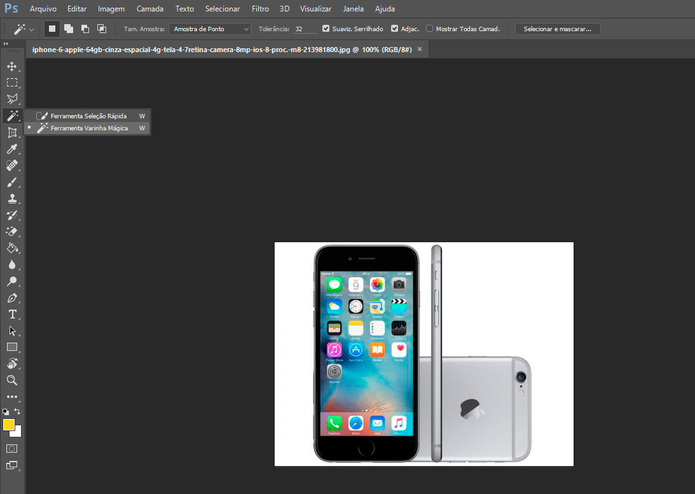 Selecione a varinha mágica (Foto: Reprodução/Lucas Mendes)
Selecione a varinha mágica (Foto: Reprodução/Lucas Mendes)Passo 2. Agora, clique fora do objeto/pessoa que você deseja destacar na imagem. Note que o entorno ficará cercado;
 Clique no fundo da imagem (Foto: Reprodução/Lucas Mendes)
Clique no fundo da imagem (Foto: Reprodução/Lucas Mendes)Passo 3. Feito isso, escolha a ferramenta “Borracha Mágica”;
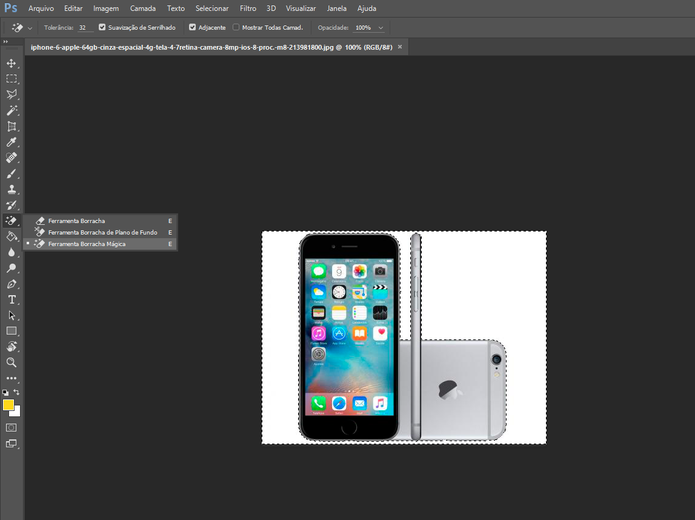 Selecione a borracha mágica (Foto: Reprodução/Lucas Mendes)
Selecione a borracha mágica (Foto: Reprodução/Lucas Mendes)Passo 4. Clique com a borracha em qualquer lugar da foto que não seja o objeto/pessoa selecionada para tirar o fundo da imagem.
 Tire o fundo da imagem (Foto: Reprodução/Lucas Mendes)
Tire o fundo da imagem (Foto: Reprodução/Lucas Mendes)Pronto. Agora, é só salvar o arquivo para usá-lo em futuras edições.
Consultado em: 24.11.2016
Sem comentários:
Enviar um comentário
Comente de forma construtiva...
Nota: só um membro deste blogue pode publicar um comentário.